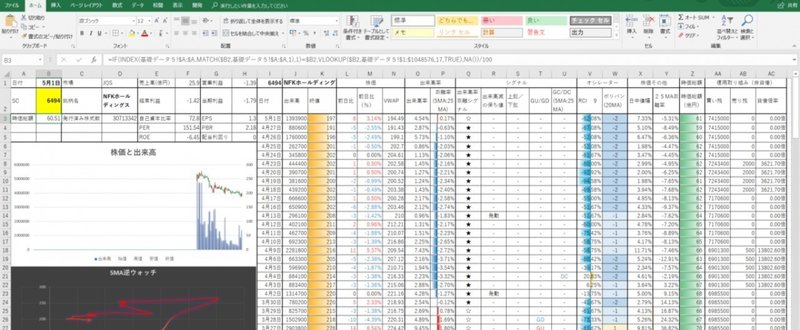
78 逆ウォッチの作成
逆ウォッチ曲線を描きます。逆ウォッチについては、ツイッターの私のモーメントをご参照ください。
必要なければ、他のグラフに今後置き換えていただいても構いません。
作成手順のみお伝えします。
今回は、5日平均逆ウォッチを描きます。
現状全てのデータが溜まっておりませんが、一応データの全範囲で作成します。
あまり長いと逆ウォッチも見にくいので、作り方がわかったらお好みの期間で再度作り直してみてください。
5MAで作りますので、
AK3~AK186までを選択 、その状態で「Ctrl」キーを押しながら、AY3~AY186までを選択
この状態で 上部ツールバー「挿入」-「おすすめグラフ」-「全てのグラフ」-「散布図」
- 左から3番目の「散布図(平滑線)」を選択 OK
出てきたグラフの空白で左をダブルクリック
上部ツールバー「デザイン」-「データ」-「データの選択」ー「編集」
系列Xの値の中を =個別管理表!$AY$3:$AY$186 に変更 (KをYに置き換えるだけ)
系列Yの値の中を =個別管理表!$AK$3:$AK$186 に変更 (YをKに置き換えるだけ) Ok
完成したら、先ほどと同様にA21~H36くらいに配置するように移動してください。
画面表示の大きさに依存しますのでお好みで。
エクセルの表示の大きさは、画面右下のバーで画面表示の%を設定できます。
逆ウォッチのグラフで左ダブルクリックで上部ツールバーに「デザイン」がでますので
お好きな配色を設定してください。
画面右側に、「データ要素の書式設定」がでると思いますので、逆ウォッチラインの色を変えてみたり、先端に矢印をつけてみたり試してみてください。
矢印をつけるのはちょっと苦労します。
逆ウォッチ曲線の先端を左ダブルクリックして、「データ系列の書式設定」-「始点矢印の種類」と「始点矢印のサイズ」で付すことができます。
あとは、曲線の色をグラデーションにしてみたり、色々試してみてください。
この記事が気に入ったらサポートをしてみませんか?
